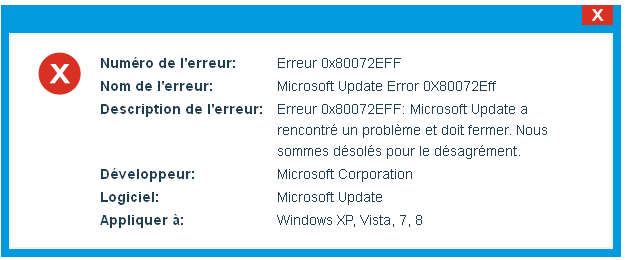
Microsoft Update Message d’erreur 0x80072EFF est l’une des questions irritantes de Windows qui peuvent venir pour voir lors de l’installation du programme. Cette erreur apparaît lorsque l’utilisateur tente d’installer logiciel Microsoft Corporation liés tels que Microsoft Update. Ci-dessous quelques symptômes et les causes d’erreur 0x80072EFF sont donnés, lire attentivement la manière de résoudre ce problème avec facilité.
Les symptômes de l’erreur 0x80072EFF
- Fenêtre de programme actif plante à chaque fois avec une erreur “Erreur 0x80072EFF”.
- Erreur apparaît avec le texte “Microsoft Update Erreur 0X80072Eff”.
- Système Windows fonctionne lentement et souris ou le clavier devient irresponsive.
- Votre ordinateur portable Windows / ordinateur tous si souvent “gèle” pendant quelques secondes à la fois.
Les raisons qui expliquent l’erreur 0x80072EFF
- Cela arrive parce que de l’installation endommagée ou incomplète de logiciels Microsoft Update.
- En raison de la corruption dans la base de registre de Windows.
- Un virus informatique ou de logiciel malveillant peut aussi corrompre les fichiers système de Windows ou les fichiers de programme Microsoft Update liées.
- Parfois, un autre programme supprime de façon incorrecte ou supprime les fichiers de mise à jour liées à Microsoft.
Cette erreur peut se produit sur toutes les versions du système d’exploitation Windows comme Windows 10, Windows 8, Windows 7, Windows Vista, Windows XP, Windows ME, Windows 2000.
Méthodes pour corriger l’erreur 0x80072EFF
Méthode 1:
Utilisez SFC ou Vérificateur des fichiers système pour réparer windows update 0x80072eff erreur. Cet utilitaire permet de numériser les fichiers système de Windows pour tous les types de corruption et de restaurer des fichiers endommagés.
Étape 1: Cliquez sur Démarrer -> Recherche box-> tapez cmd-> Exécuter en tant qu’administrateur. Si nécessaire de donner ensuite le mot de passe d’administrateur ou cliquez sur Autoriser.
Étape 2: Tapez sfc / scannow-> Hit “Entrer” clé
Étape 3: Après l’exécution de cette commande, vous verrez les messages suivants:
“Fenêtres Ressource Protection n’a pas trouvé de violations de l’intégrité. »-> Cela montre qu’il n’y a pas de fichiers manquants ou corrompus du système.
- “Protection des ressources Windows n’a pas pu effectuer l’opération demandée.”
- “Protection des ressources Windows a trouvé les fichiers corrompus et de les réparer avec succès.”
- “Protection des ressources Windows a trouvé des fichiers corrompus, mais était incapable de fixer certains d’entre eux. “
Ci-dessus étant donné trois messages indique que fichier système est endommagé et que vous devez exécuter la restauration du système.
Méthode 2:
Dans les manières de résoudre windows update erreur 0x80072eff, l’exécution d’une restauration du système est la meilleure façon.
Les étapes 1: Cliquez sur “Démarrer“, tapez “restauration du système” dans la boîte de recherche et choisissez la restauration du système.
Les étapes 2: Après il suffit de suivre les étapes de l’Assistant et restaurer votre ordinateur.
Méthode 3:
Parfois, cette erreur peut apparaît aussi parce que la vieille version du système Windows. Alors qu’il est nécessaire de vérifier que Windows est à jour ou non, si non, alors mettre à jour votre système vers la dernière version.
Étape 1: Cliquez sur Panneau de configuration
Étape 2: Sélectionnez Système et sécurité, cliquez sur Windows Update
Étape 3: Après Cliquez Vérifiez les mises à jour de mettre à jour vos fenêtres pour le dernier système de fenêtres
Professionnel Recommandation:
Si vous êtes incapable de se débarrasser de l’erreur de windows update 0x80072EFF alors vous devriez essayer professionnelle Windows Update erreur 0x80072EFF outil de réparation. Cette application est spécialement conçu pour faire face à tous les types d’erreurs de mise à jour sans rien exécuter manuellement. Il suffit de télécharger, installer et exécuter cet outil dans la manière de résoudre ce problème. Il peut également fixer d’autres types de questions comme l’erreur de registre, DLL erreur, erreur de système et plus. Donc, il est suggéré d’appliquer cette application une fois pour se débarrasser de toutes les erreurs.
Suivez trois étapes simples à réparer PC instantanément!
- Étape 1 – Télécharger et installer réparation de PC Outil.
- Étape 2 – Cliquez sur le bouton “Scan” pour diagnostiquer le PC.
- Étape 3 – Cliquez “réparer les erreurs” pour la correction des questions et vous avez terminé.
(Remarque: Ce puissant outil peut augmenter vos performances de 97%)
Hardeep has always been a Windows lover ever since she got her hands on her first Windows XP PC. She has always been enthusiastic about technological stuff, especially Artificial Intelligence (AI) computing. Before joining PC Error Fix, she worked as a freelancer and worked on numerous technical projects.